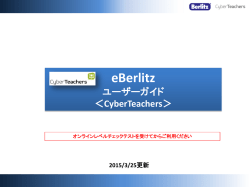LKGマニュアル
LKGマニュアル ---目次--<Customer作成> <LK発行> 個人のお客様の場合 OSやCHなど、1IDで複数LKを発行する場合 <LK Revoke> <LK Extend> <名前の修正方法> <Noteの入力方法> <Customer作成> LKGを起動します。 Customer Id※, First Name, Last Nameを入力します。 ※Customer ID : 081-101-01-1234の場合、 図のように最後のブロックの前に0を足してください。 <LK発行> 個人のお客様の場合 Itemより該当レベルを選択し、Updateをクリックします。 LKが発行されました。 OSやCHなど、1IDで複数LKを発行する場合 Itemより該当レベル、Quantityより必要個数を選択し、Updateをクリックします。 LKが2つ発行されました。 更に3名分BE5を追加発行したい場合 Quantityを5(既存の2+3)にして、Updateをクリックします。 LKが3つ発行され、合計で5つになりました。 Quantityは今回発行したい数では なく、累計(合計)数を入力します。 <LK Revoke> LKを誤って発行してしまった場合、お客様にまだお渡ししていなければ、Revoke不要です。 お客様に既にお渡ししていて、Refundなどになった場合、Revokeが必要です。 LKGのRevokeボタンは現在無効となっていますので、Revokeが必要の際はBE Supportにご連絡ください。 Revokeボタンは押さないでください。 <BE SupportへのRevoke申請方法> [email protected]まで お客様のお名前とRevokeするレベルのLKをご連絡ください。 例: 左図の5つ目のLKをRevokeしたい場合 Ms. OS Hanako レベル5 : 66658-X0158-50811-0I101-01235-05 参照: http://besupport.berlitz.co.jp/forstaff/ <LK Extend> LKGのExtendボタンは現在無効となっていますので、Extendが必要の際はBE Supportにご連絡ください。 Revokeボタンは押さないでください。 <BE SupportへのExtend申請方法> Customer 向けFAQ site : http://berlitz.co.jp/besupport/ の 質問票ダウンロードより [request form2:調査/有効期限延長]を ダウンロードしていただき、必要事項をご記入の上、 [email protected]まで送信してください。 参照: http://besupport.berlitz.co.jp/forstaff/ <名前の修正方法> First Name: OS Last Name: Hanakoを、First Name: Hanako Last Name: OSに修正します。 LKGを一旦閉じて、再起動します。 Customer ID、修正後のFirst Name、修正後のLast Nameを入力し、OKをクリックします。 名前が上書き修正されました。 <Noteの入力方法> Noteを入力したいCustomer画面を開きます。 Noteを入力したいLKを選択すると、ItemがそのLKに変わります。 Noteを入力して、Updateをクリックします。※Noteは半角英数字しか入りません。 右にスクロールすると、Noteに反映されているか確認することができます。 ※Noteは何度でも変更することができます。修正後、Updateをクリックしてください。
© Copyright 2026